Като ИТ експерт съм тук, за да ви кажа, че ако виждате грешка на син екран с код 0xC000021A, тя може да бъде поправена. Тази грешка обикновено се причинява от повреден системен файл или проблем с драйвера. За да коригирате тази грешка, ще трябва да използвате конзолата за възстановяване на Windows, за да коригирате повредения файл или драйвер. За да направите това, ще трябва да стартирате от инсталационен диск на Windows или USB устройство. След като направите това, изберете опцията Repair your computer и след това изберете Command Prompt. От тук ще трябва да въведете следните команди: bootrec /fixmbr bootrec /fixboot bootrec /rebuildbcd След като въведете тези команди, рестартирайте компютъра си и се надяваме, че вече няма да виждате грешката на синия екран.
В тази статия ще обсъдим решения за коригиране Грешка в синия екран 0xC000021A в Windows 11/10 . Грешката „Син екран на смъртта“ възниква, когато системата на потребителя достигне състояние, при което операционната система вече не може да работи безопасно. BSOD грешките могат да бъдат причинени от хардуерни или софтуерни повреди. Следователно, BSOD грешките са сериозни грешки и не трябва да ги приемате леко.
Тази конкретна BSOD грешка може да възникне поради проблемни актуализации на Windows, повредени драйвери, грешка при проверка на подписа или проблеми със системните компоненти. Грешка 0xc000021, Вашият компютър не може да стартира правилно може да възникне поради инсталация на Windows.
приложения за Windows 10 в белия списък

Поправете код за грешка на син екран 0xC000021A
Ако възникне грешка на син екран 0xC000021A, вашият компютър преминава през автоматична поправка за разрешаване на проблема. Но това не помогна на някои да решат проблема. Според засегнатите потребители автоматичната поправка не е направила нищо и те са видели екрана за среда за възстановяване на Windows, след като автоматичната поправка е завършена. На този екран Windows ще покаже две опции: рестартирайте компютър или бягане Разширени опции . Когато системата се рестартира Цикълът на зареждане продължава и грешката се повтаря.
BSOD грешки възникват и поради дефектен хардуер. Затова ви предлагаме да деактивирате всички външни устройства и да рестартирате компютъра си. Можете да използвате бутона за захранване, за да рестартирате компютъра си, след като изключите всички външни устройства. Ако това не помогне, използвайте решението по-долу:
- Копирайте файла hidparse.sys от system32драйвери папка в система32 папка
- Отменете всички чакащи действия
- Стартирайте сканиране на Chkdsk, SFC и DISM
- Деактивиране на прилагането на подписа на драйвера
- Връщане към предишната компилация
- Извършете възстановяване на системата
- Рестартирайте компютъра си
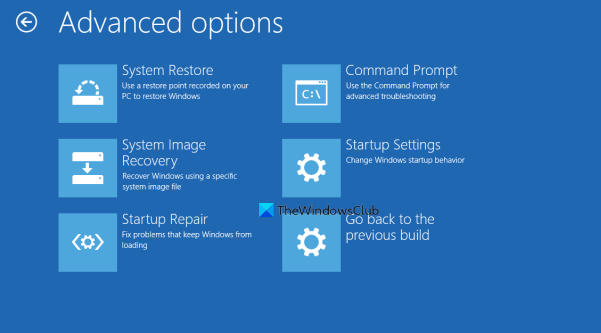
За да извършите всички горепосочени корекции, трябва да заредите Windows Recovery Environment. Ако вашият компютър не се стартира автоматично в Windows RE, трябва ръчно да влезете в Windows RE. За да направите това, натиснете и задръжте бутона за захранване, докато компютърът се изключи. Сега натиснете бутона за захранване, за да включите компютъра. Когато видите логото на Windows или логото на производителя на вашия компютър, незабавно натиснете и задръжте бутона за захранване, за да изключите принудително компютъра. Повторете този процес до три до четири пъти. След това вашият компютър автоматично ще се зареди в средата за възстановяване на Windows.
Сега обратно, нека разгледаме по-отблизо предложените корекции.
1] Копирайте файла hidparse.sys от папката system32drivers в папката system32.
BSOD код за грешка 0xC000021A е свързан с Windows 10 версия 22H2 Кумулативна актуализация KB5021233. Microsoft също призна този проблем в статия за тях Официален сайт . Възможно е обаче също да видите този син код за грешка на екрана, когато инсталирате друга корекция на Windows Update.
Според Microsoft причината за грешката може да е несъответствие между версиите на файла hidparse.sys в c:/windows/system32 и c:/windows/system32/drivers (ако приемем, че Windows е инсталиран на вашия C: диск), което може да доведе до грешка при проверка на подписа при почистване.
В момента екипът на Microsoft проучва BSOD код за грешка 0xC000021A и потребителите на Windows 10 версия 22H2 скоро ще получат актуализация в следващото издание. Дотогава можете да използвате това решение, предоставено от Microsoft.
- На екрана за среда за възстановяване на Windows щракнете върху иконата Разширени опции бутон.
- Сега изберете Отстраняване на неизправности .
- Избирам Разширени опции отново.
- Избирам Командна линия . Вашият компютър може да се рестартира, за да стартира командния ред.
- След рестартирането ще видите прозорец на командния ред. Ако бъдете помолени да въведете паролата на вашето устройство, въведете я.
- Сега копирайте следната команда и я поставете в командния ред. След това щракнете Да вляза .
В горната команда буквата С показва, че операционната система Windows е инсталирана на устройство C. Ако по някаква причина сте инсталирали Windows на различен дял на твърдия диск, въведете буквата на този дял на твърдия диск.
След като завършите горната команда, въведете изход и натиснете Да вляза . Ще видите отново екрана за среда за възстановяване на Windows. Кликнете продължи за да рестартирате компютъра си. Windows трябва да стартира според очакванията.
Ако грешката продължава, след като сте изпълнили стъпките по-горе, опитайте другите решения по-долу.
2] Отменете всички чакащи действия
Както беше обяснено по-рано в тази статия, понякога Windows не се рестартира правилно, което води до неуспешно инсталиране на актуализацията. В някои случаи това води до грешки в синия екран на смъртта. В този случай анулирането на всички висящи действия помага. За да направите това, трябва да стартирате командния ред. Влезте в средата за възстановяване на Windows и изпълнете команден ред от там. Вече обяснихме стъпките за същото по-горе.
В прозореца на командния ред ще видите следното:
|_+_|Сега трябва да изберете устройството, на което е инсталирана операционната система Windows. Ако Windows OS е инсталирана на вашето устройство C, въведете C: ако е инсталирано на друго устройство, кажете D, въведете D: и така нататък. Най-често операционната система Windows се инсталира на устройство C. Затова считаме, че операционната система Windows е инсталирана на устройство C.
Въведете следната команда и щракнете Да вляза .
|_+_|Сега въведете следната команда и щракнете Да вляза .
ФББА80149614D9E6B80A4059A1427B3ACC6D47BDТрябва да видите Windows в списъка с директории, показан точно след горната команда. Ако Windows не е в списъка с директории, Windows OS е инсталирана на друго устройство. В този случай трябва да замените буквата C с друга буква на устройството.
Сега въведете следната команда и щракнете Да вляза .
|_+_|Нека горната команда бъде изпълнена. При успешно завършване ще видите следното съобщение:
Операцията приключи успешно.
Тип изход и натиснете Да вляза . Това ще затвори командния ред и ще ви върне към екрана на Windows RE, където трябва да щракнете върху бутона продължи опция за рестартиране на компютъра. Вижте дали помага.
3] Стартирайте сканиране на Chkdsk, SFC и DISM.
Ако проблемът продължава, вашият твърд диск може да има някои грешки или някои системни файлове с изображения може да са повредени. Затова ви предлагаме да възстановите диска и системните файлове с изображения.
клавишите със стрелки не работят в Excel
За да направите това, трябва да стартирате командния ред, като влезете в Windows Recovery Environment. След като отворите командния ред, изберете устройството, на което е инсталирана Windows OS. Вече говорихме за това как да изберете устройството, където е инсталиран Windows в предишната корекция.
Сега въведете следната команда и щракнете Да вляза .
|_+_|След успешното изпълнение на горната команда, стартирайте SFC и DISM сканиране.
След като стартирате всички сканирания на вашата система, въведете изход и натиснете Да вляза . Сега щракнете продължи за да рестартирате компютъра си. Този път трябва да видите екран за вход. Ако не, използвайте следващото решение.
4] Деактивиране на прилагането на подписа на драйвера
Този трик работи при много потребители. Ако все още виждате BSOD код за грешка 0xC000021A, деактивирането на проверката на подписа на драйвера определено ще ви помогне.
5] Връщане към предишната компилация
Ако актуализация на Windows създава проблеми, потребителите могат да деинсталират актуализацията и да се върнат към предишната компилация. Можете да се възползвате от тази функция и да деинсталирате последната актуализация на Windows. Влезте в средата за възстановяване на Windows и изберете „ Връщане към предишната компилация вариант на Разширени опции екран.
След деинсталиране на Windows Update проблемът трябва да бъде отстранен.
6] Извършете възстановяване на системата
Възстановяването на системата е полезен инструмент, който помага на потребителите да защитят и възстановят компютърния си софтуер. Той е активиран по подразбиране на всички компютри с Windows. Когато е разрешено, Windows автоматично създава различни точки за възстановяване. Ако възникне проблем, можете да изберете някоя от тези точки за възстановяване, за да върнете системата в предишно работно състояние.
Отидете на Разширени опции в средата за възстановяване на Windows и изберете Възстановяване на системата опция. Ако имате множество точки за възстановяване, създадени на вашата система, Windows ще ви покаже всички тези точки с датата, на която са създадени. Изберете точка за възстановяване, създадена преди инсталирането на Windows Update.
7] Рестартирайте компютъра си
Това е последният вариант. Ако нито една от горните корекции не работи за вас, тогава трябва да рестартирате компютъра си. Първо рестартирайте компютъра си, без да изтривате никакви данни. Ако това не помогне, ще трябва напълно да рестартирате компютъра си. Това действие ще изтрие вашите данни
Надявам се, че тази статия ще ви помогне да разрешите проблема.
Прочетете още : Как да разберете кой драйвер причинява син екран на Windows?















